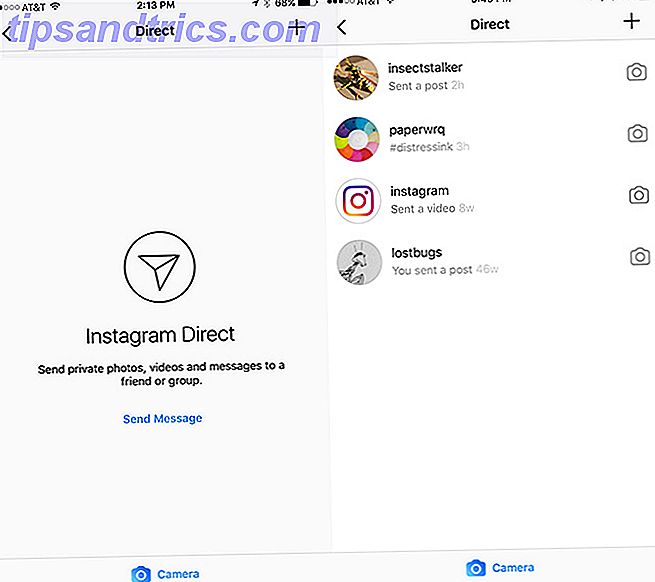Instagram eingeführt direkte Nachrichten in seiner App 10 Coole Tricks zu helfen, Instagram zu verwenden Wie ein Profi 10 Cool Tricks helfen Ihnen, Instagram wie ein Profi zu verwenden Wir decken immer die besten tollen Instagram Tricks und Ideen. Aber ich biete Ihnen zehn Tipps und Tricks an, die ich speziell für Sie entwickelt habe, um Sie zu einem Profi im sozialen Netzwerk zu machen. Lesen Sie More eine Weile zurück, aber wussten Sie, dass es vier verschiedene Möglichkeiten gibt, wie Sie es tun können?
Methode 1: Text direkte Nachrichten
Wenn du nur direkte Nachrichten auf Instagram austauschen möchtest, mit oder ohne Bilder, mit Leuten, denen du folgst oder die dir folgen, musst du Folgendes tun:
- Gehe zu deinem Startbildschirm und tippe auf das Nachrichtensymbol:

- Wenn Sie bereits direkte Nachrichten erhalten haben, sehen Sie eine Liste der vorherigen Gespräche (rechter Screenshot). Um eine neue direkte Nachricht zu senden, tippen Sie auf die Schaltfläche + in der oberen rechten Ecke. Wenn Sie keine direkten Nachrichten erhalten haben (linker Screenshot), können Sie auf die Schaltfläche + oder den Link Nachricht senden tippen.
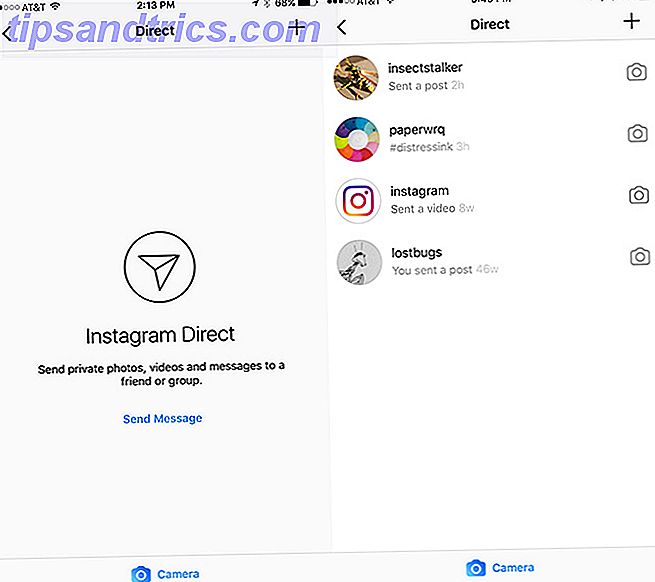
- Wählen Sie einen Kontakt aus der vorgeschlagenen Liste oder suchen Sie nach dem genauen Benutzernamen der Person, die Sie DM nennen möchten.
- Tippen Sie auf den Kreis neben dem Benutzernamen der Person, und dieser sollte im Feld An: auf dem Bildschirm erscheinen. (Wenn Sie möchten, können Sie mehrere Benutzer hinzufügen, um eine Gruppennachricht zu erstellen.)
- Tippen Sie auf Weiter .
- In dem sich öffnenden Fenster können Sie Ihre direkte Nachricht schreiben, Fotos von Ihrer Galerie senden oder ein neues Foto mit Ihrer Kamera aufnehmen.

Methode 2: Vorhandene Instagram Posts
Wenn Sie Ihre eigenen Instagram-Posts oder andere Instagram-Posts teilen möchten, die Sie in einer DM-Datei finden, gehen Sie folgendermaßen vor.
- Navigiere zu dem Instagram-Post, den du teilen möchtest
- Tippen Sie auf das Nachrichtensymbol unter dem Bild oder Video.
- Wählen Sie oder suchen Sie nach den Nutzernamen, an die Sie das Bild senden möchten, und tippen Sie auf deren Symbol (e).
- In dem Feld, das erscheint, können Sie eine optionale Nachricht eingeben.
- Tippen Sie auf Senden .

Methode 3: neu hochgeladene Fotos
Sie können auch ein Foto auf Instagram hochladen und den Bearbeitungsprozess durchlaufen, den Sie normalerweise in Ihrem Profil veröffentlichen würden.
- Tippe auf den neuen Upload-Button.
- Wählen Sie das Foto von Ihrem Foto aus, das Sie teilen möchten, und tippen Sie auf "Weiter".
- Wenn Sie möchten, fügen Sie Filter hinzu und bearbeiten Sie das Foto und tippen Sie auf " Weiter" .
- Im letzten Schritt, in dem Sie eine Beschriftung hinzufügen und auf die Schaltfläche "Teilen" klicken können, tippen Sie auf das Dropdown-Menü am oberen Rand des Bildschirms, auf dem Neue Nachricht angezeigt wird, und wählen Sie Direktnachricht .
- Wählen Sie oder suchen Sie nach den Nutzernamen, an die Sie das Bild senden möchten, und tippen Sie auf deren Symbol (e).
- In dem Feld, das erscheint, können Sie eine optionale Nachricht eingeben.
- Tippen Sie auf Senden .

Methode 4: Hashtags und Speicherorte
Sie können auch eine ganze Hashtag-Seite oder Standort-Seite auf Instagram weiterleiten.
- Navigieren Sie zu der Seite für diesen Hashtag oder Speicherort.
- Tippen Sie auf das Nachrichtensymbol in der oberen rechten Ecke.
- Wählen Sie oder suchen Sie nach den Nutzernamen, an die Sie das Bild senden möchten, und tippen Sie auf deren Symbol (e).
- In dem Feld, das erscheint, können Sie eine optionale Nachricht eingeben.
- Tippen Sie auf Senden .

Leider funktionieren alle diese Methoden nur auf der mobilen App - Sie können keine direkten Nachrichten auf Instagram von der offiziellen Instagram-Website in einem Browser senden.
Benutzt du die direkten Nachrichten von Instagram? Wofür findest du es am nützlichsten? Lassen Sie es uns in den Kommentaren wissen.